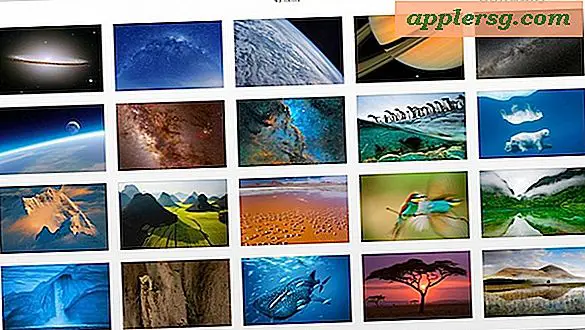บัญชี Yahoo ไม่ส่งอีเมลบน iPad
แอป Mail ของ iPad ให้คุณดึงบัญชีอีเมลทั้งหมดของคุณมารวมกันในแอปพลิเคชันเดียวเพื่อการดูและตอบกลับอีเมลอย่างรวดเร็ว หากคุณมี Yahoo! ตั้งค่าเมลให้ผ่านแอป Mail ของ iPad แต่คุณพบว่าคุณไม่สามารถส่งข้อความ ปัญหาอาจอยู่ในส่วนการตั้งค่าขั้นสูงของบัญชีของคุณ บริการเช่น Yahoo! มักใช้เซิร์ฟเวอร์อื่นสำหรับอีเมลขาออกมากกว่าข้อความขาเข้า ดังนั้นการกำหนดค่าเซิร์ฟเวอร์ขาออกควรแก้ปัญหาได้
การแก้ไขปัญหาเบื้องต้น
ก่อนที่คุณจะลองแก้ไขข้อมูลเซิร์ฟเวอร์ ให้ตรวจสอบว่าปัญหาจำกัดอยู่ที่ Yahoo! จดหมาย เปิดแอป Safari ของ iPad หรืออินเทอร์เน็ตเบราว์เซอร์อื่นๆ แล้วค้นหาคีย์เวิร์ดที่คุณชอบ หากแอปเบราว์เซอร์เชื่อมต่อกับอินเทอร์เน็ต แสดงว่าการเชื่อมต่อของคุณไม่ใช่ปัญหาในการส่งอีเมล หากเบราว์เซอร์ไม่เชื่อมต่ออินเทอร์เน็ต ให้ตรวจสอบการเชื่อมต่อ Wi-Fi หรือ 3G เมื่อสร้างการเชื่อมต่ออินเทอร์เน็ตแล้ว ให้ลองส่ง Yahoo! อีเมล
รีเซ็ตบัญชีของคุณ
หากคุณตั้งค่า Yahoo! บัญชีอีเมลบน iTunes แทนที่จะเป็นบน iPad โดยตรง ซึ่งบางครั้งอาจทำให้เกิดข้อบกพร่องได้ ในการแก้ไขปัญหานี้ คุณสามารถลบและกู้คืนบัญชีของคุณได้โดยตรงบน iPad เปิดแอปการตั้งค่าและเลือก "Mail รายชื่อติดต่อและปฏิทิน" เลือก Yahoo! บัญชีและทำตามคำแนะนำบนหน้าจอเพื่อลบ หลังจากการลบเสร็จสิ้น ให้กลับไปที่การตั้งค่าเมลและเลือก "เพิ่มบัญชีใหม่" เพิ่ม Yahoo! ข้อมูลบัญชีและปฏิบัติตามคำแนะนำในการตั้งค่า หลังจากการคืนค่า ให้ลองส่งอีเมลทดสอบเพื่อดูว่าบัญชีของคุณใช้งานได้หรือไม่
ตั้งค่าขั้นสูง
หากการเชื่อมต่ออินเทอร์เน็ตของคุณใช้ได้และกู้คืน Yahoo! เมลไม่ทำงาน คุณอาจต้องกำหนดการตั้งค่าเซิร์ฟเวอร์ SMTP ด้วยตนเองสำหรับเมลขาออก เปิดแอปการตั้งค่าและเลือก "Mail รายชื่อติดต่อและปฏิทิน" จากนั้นเลือก Yahoo! บัญชีผู้ใช้. เลือกลูกศรขวาภายใต้ "จดหมายขาออก" ซึ่งระบุว่า "SMTP" ในบางบัญชี คุณต้องเลือก "ขั้นสูง" เพื่อเข้าถึงการตั้งค่านี้ แตะ ข้างเซิร์ฟเวอร์ที่ระบุว่า "ปิด" เพื่อเปลี่ยนเป็น "เปิด" รวมถึงเซิร์ฟเวอร์ SMTP หลักและ "อื่นๆ" หากฟิลด์ที่อยู่เซิร์ฟเวอร์ว่างเปล่า โปรดติดต่อ Yahoo! เพื่อรับที่อยู่สำหรับเซิร์ฟเวอร์อีเมลขาออกหลักและสำรอง และป้อนด้วยตนเอง การดำเนินการนี้ควรกู้คืนอีเมลขาออกของคุณ
ข้อบกพร่องทั่วไป
การรีบูต iPad ของคุณอาจช่วยดูแลปัญหาซอฟต์แวร์ เช่น การไม่ส่งเมล หากบัญชีของคุณใช้งานได้ก่อนหน้านี้และคุณไม่ได้เปลี่ยนแปลงการตั้งค่าใดๆ ความผิดพลาดของซอฟต์แวร์อาจเป็นสาเหตุของการขาดเมลที่ส่ง กดปุ่ม "พัก/ปลุก" ค้างไว้จนกว่าหน้าจอ iPad ของคุณจะแสดงแถบเลื่อน "ปิดเครื่อง" จากนั้นเลื่อนนิ้วไปบนทิศทางที่ระบุ รอให้ iPad ปิดลงจนสุด แล้วเปิดใหม่อีกครั้ง ทดสอบอีเมลของคุณเพื่อดูว่าอีเมลขาออกใช้งานได้หรือไม่